Nejlepší archiver pro Windows
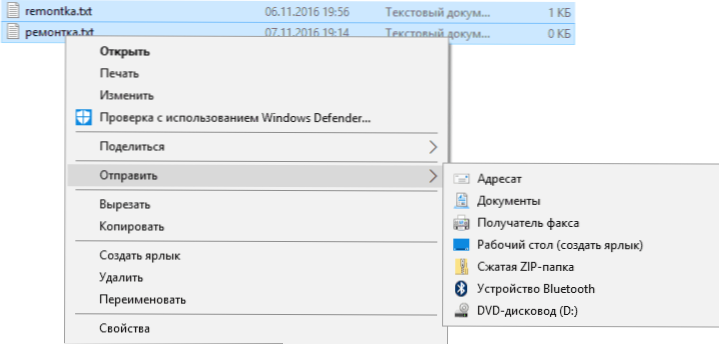
- 3243
- 859
- Miloš šulc Phd.
Archivy, jakmile jsou vytvořeny speciálně pro komprimaci souborů a ukládání místa na pevném disku, se pro tento účel dnes zřídka používají: častěji - aby do jednoho souboru (a na internetu) rozbalili mnoho dat, rozbalit takové a Soubor stažený z internetu nebo vložit heslo do složky nebo souboru. No, dokonce i za účelem skrytí před automatickými ověřovacími systémy na internetu, přítomnost virů v archivovaném souboru.
V této krátké recenzi-o nejlepším archiveru pro Windows 10, 8 a Windows 7, a proč pro jednoduchého uživatele nemá smysl hledat některé další archivy, které slibují více než více formátů, nejlepší komprese a něco jiného ve srovnání s těmi archivačními programy, které je většina z vás známa. Cm. Také: Jak rozbalit archiv online, jak dát heslo na archiv RAR, ZIP, 7Z.
Postaveno -V funkcích práce s archivy ZIP ve Windows
Začněte tím, pokud je na vašem počítači nebo notebooku nainstalována jedna z posledních verzí OS z Microsoftu - Windows 10 - 7, můžete rozbalit a vytvořit zip archiv bez jakéhokoli archivu třetí strany.
Chcete -li vytvořit archiv, stačí kliknout na pravé tlačítko ve složce, souboru (nebo jejich skupině) a vybrat v „Odeslat“ - „komprimované zipové balení“ v nabídce, abyste do archivu přidali všechny vybrané prvky .Zip.
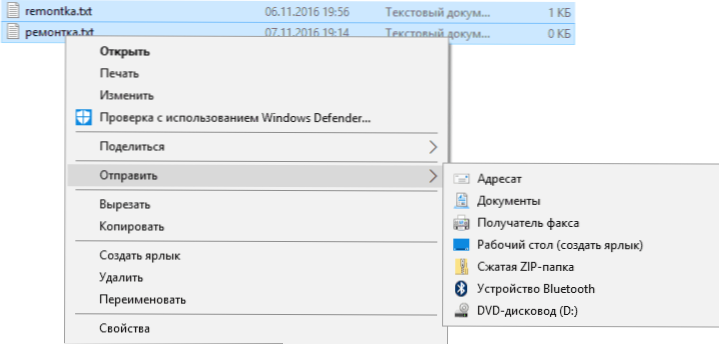
Současně, kvalita komprese, pro soubory, které tomu podléhají (například soubory MP3, JPEG a mnoho dalších souborů, nebudou s archiventem dobře fungovat - již pro svůj obsah používají kompresní algoritmy), přibližně odpovídá jednomu jednomu Že byste ve výchozím nastavení používali nastavení pro archivy ZIP v archivech třetích stran.
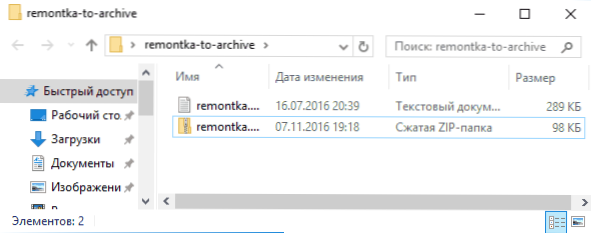
Stejně tak, bez instalace dalších programů, můžete rozbalit archivy ZIP pouze podle Windows.
Na dvojitém kliknutí na archiv se otevře jako jednoduchá složka ve vodiči (ze kterého můžete zkopírovat soubory na vhodné místo) a pomocí pravého kliknutí v kontextové nabídce najdete položku pro extrahování všech obsahu.
Obecně platí, že pro mnoho úkolů postavených v oknech by práce s archivy stačila, kdyby pouze na internetu, zejména ruské, nebyly soubory formátu tak populární .Rar, který tímto způsobem nebude fungovat.
7 -zip je nejlepší archiver zdarma
7 -Zip Archiver je bezplatný archiv v ruštině s otevřeným kurzem počátečního -up a pravděpodobně jediným bezplatným programem pro práci s archivy, který lze bezpečně doporučit (často se zeptá: Ale co Winrar? Odpověď: Není to zdarma).
Téměř jakýkoli archiv, který najdete na internetu, na starých discích nebo někde jinde, můžete rozbalit v 7-Zip, včetně RAR a ZIP, vašeho vlastního formátu 7Z, obrázky ISO a DMG, starověký ARJ a mnohem více (to je daleko od kterého úplný seznam).
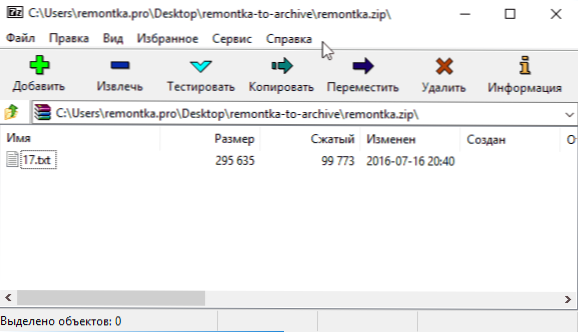
Pokud jde o formáty dostupné pro vytváření archivů, je seznam kratší, ale pro většinu účelů dostatečný: 7Z, ZIP, GZIP, XZ, BZIP2, TAR, WIM. Současně jsou archivy 7Z a ZIP podporovány instalací hesla na archivu se šifrováním a pro archivy 7Z - vytvoření samosprávného archivu.
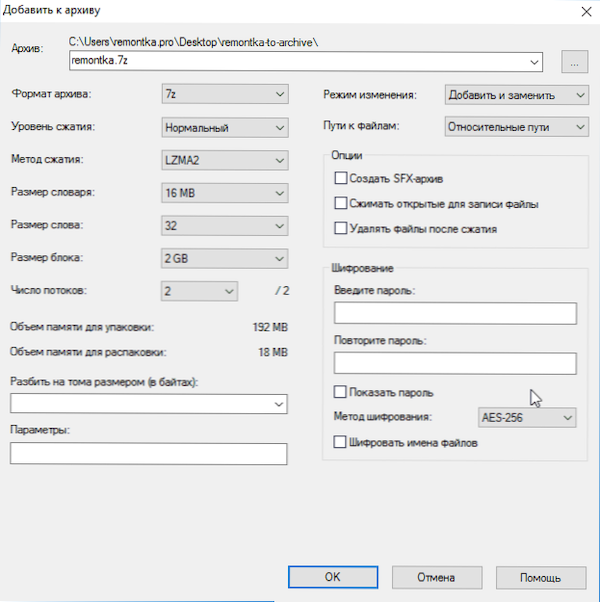
Práce s 7-ZIP by podle mého názoru neměla způsobit žádné potíže ani pro začínajícího uživatele: rozhraní programu je podobné běžnému správci souborů, archiver se také integruje s Windows (T.E. Soubory můžete přidat do archivu nebo je rozbalit pomocí kontextového nabídky dirigenta).
Zdarma 7-Zip Archiver si můžete stáhnout z oficiálního webu http: // 7-zip.ORG (podporuje téměř všechny jazyky, včetně ruských, Windows 10 - XP, X86 a X64 operačních systémů).
Winrar je nejoblíbenější archiver pro Windows
Navzdory skutečnosti, že Winrar je placený archiver, je to nejoblíbenější mezi ruskými uživateli (i když si nejsem jistý, že za to za to zaplatí významné procento).
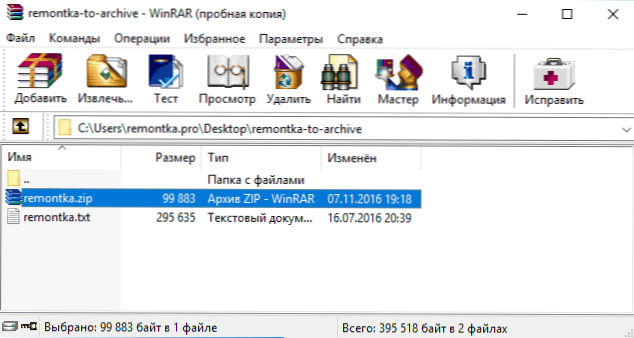
Winrar má zkušební období 40denní období, po kterém začne nenápadně připomenout, že by stálo za to si koupit licenci: ale zároveň zůstává proveditelné. To znamená, že pokud nemáte žádný úkol archivace a rozbalení dat v průmyslovém měřítku a epizodicky se uchýlíte k archivu, možná nezažijete žádné nepříjemnosti z používání neregistrované verze Winrar.
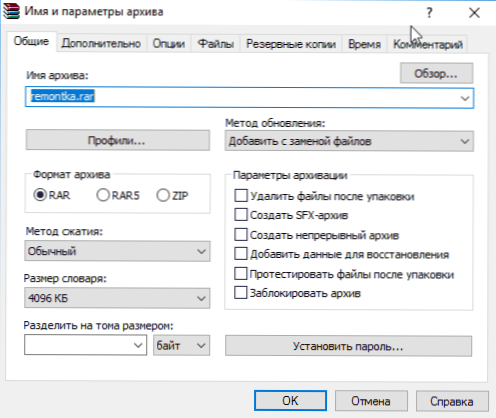
Co lze říci o samotném archivu:
- Stejně jako předchozí program podporuje nejběžnější formáty archivů pro rozbalení.
- Umožňuje zašifrovat archiv heslem, vytvořit multi -volume a samosprávný archiv.
- Může přidat další data k obnovení poškozených archivů ve svém vlastním formátu RAR (a obecně ví, jak pracovat s archivy, které ztratily integritu), což může být užitečné, pokud je používáte pro ukládání dlouhodobého ukládání dat (viz viz. Jak ukládat data po dlouhou dobu).
- Kvalita komprese ve formátu RAR je přibližně stejná jako 7 -zip ve formátu 7Z (různé testy ukazují nadřazenost někdy jednoho, někdy jiného archiveru).
Pokud jde o snadné použití, subjektivně vyhrává s 7-zipem: rozhraní je jednoduché a srozumitelné, v ruštině existuje integrace s kontextovou nabídkou pro Windows Context. Shrnutí: Winrar by byl nejlepším archiverem pro Windows, kdyby to bylo zdarma. Mimochodem, verze Winrar na Androidu, kterou lze stáhnout na Google Play, je zcela zdarma.
Ruskou verzi Winrar si můžete stáhnout z oficiálních webových stránek (v sekci „Lokalizované verze Winrar Version“ (lokalizované verze Winrar): http: // rarlab.Com/ke stažení.Htm.
Jiné archivy
Samozřejmě na internetu najdete mnoho dalších archivů - hodných a ne příliš. Ale pokud jste zkušený uživatel, pravděpodobně jste již testovali bandizip s křečkem a jednou jste použili Winzip, nebo možná Pkzip.
A pokud se připisujete uživatelům pro začátečníky (konkrétně, tato recenze je určena pro ně), doporučil bych přebývat ve dvou navrhovaných verzích, které kombinují vynikající funkčnost a pověst.
Začnete instalovat všechny archivy z top-10, top-20 hodnocení a podobně, velmi rychle zjistíte, že ve většině předložených programů bude téměř každá akce doprovázet připomenutí nákupu licence nebo pro- verze, doprovodné produkty vývojáře nebo ,, což je horší, spolu s archiventem riskujete instalaci na počítač potenciálně nežádoucí.

